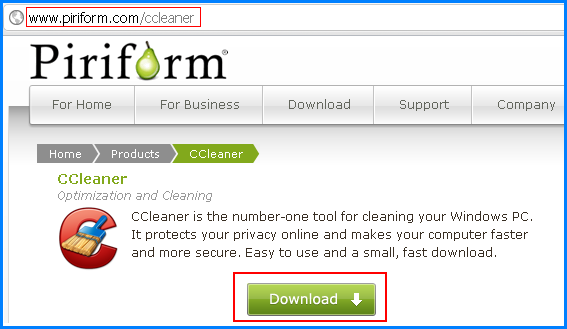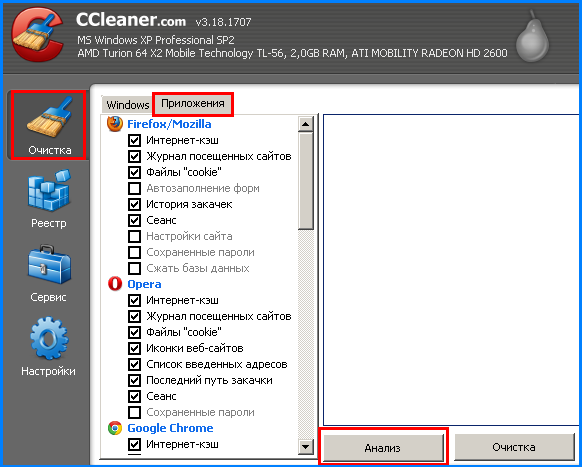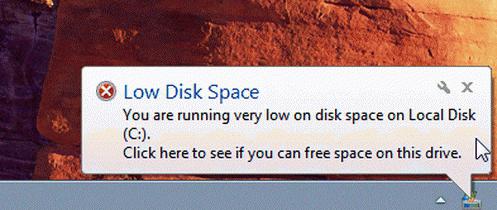Pogledajmo što učiniti ako je pogon C pun. Odmah napominjemo da prelijevanje pogona C može imati različite razloge.
Glavni uzroci prelijevanja C pogon se može podijeliti u nekoliko kategorija. Najpopularniji fenomen, prema statistikama, je spremanje datoteka preuzetih s interneta na radnu površinu računala, a to je, zapravo, jedna od mapa pogona C. Također, korisnik često instalira sve igre i programe prema zadanim postavkama u direktorije na pogonu C, što dovodi do njegovog brzog prelijevanja.
Moguća je i druga opcija, privremene datoteke, čiji broj raste tijekom rada programa instaliranih na računalu. Oni "začepljuju" prostor na disku, čime "oduzimaju" dragocjene megabajte korisniku.
Također postoje slučajevi kada nakon uklanjanja određenog programa ili čak igre, neki fragmenti iz ove aplikacije ostaju na disku C. Takve datoteke možete izbrisati ručno ili uz pomoć posebnih programa.
Sada izravno na rješenja pitanja: Disk C je pun, što da radim?».
PRVI NAČIN
Prvo morate očistiti pogon C od nepotrebnih i privremenih datoteka. Jednostavan i besplatan program CCleaner(veličine 3,5 Mb), koji se može preuzeti s web stranice
Instalirati ovu aplikaciju i pokrenite ga.
Program CCleaner je savršen za korisnike početnike, jer ima prikladno i intuitivno sučelje, a također ima posebne zaštitne funkcije koje vam neće dopustiti da "naškodite" sustavu.
Na lijevoj strani glavnog prozora programa CCleaner odaberite " čišćenje'i idi na karticu' Windows". Označite okvire pokraj stavki koje želite izbrisati (možete označiti sve stavke).
Sada idite na karticu " Prijave» i označite one programe koje ne koristite, a želite ih ukloniti. Ako želite izbrisati sve privremene datoteke iz preglednika instaliranih na računalu, a zatim ga označite odgovarajućim potvrdnim okvirima.
Nakon što odaberete sve podatke koje želite izbrisati, kliknite na " Analiza". CCleaner će se pokrenuti detaljna analiza datoteke za brisanje (može potrajati neko vrijeme) i pokazat će vam količinu prostora na disku koji će se osloboditi nakon brisanja odabranih datoteka.
Takve radnje treba poduzeti jednom mjesečno, umjesto da čekate natpis da je C disk pun.
DRUGA METODA
Drugi načinčišćenje pogona C je korištenje posebnog programa ugrađenog u sustav Windows. Da biste ga pokrenuli, desnom tipkom miša kliknite pogon C i odaberite " Svojstva».
Kliknite ovdje " Čišćenje diska“, a nakon analize podataka označite odgovarajuće kvadratiće i kliknite gumb“ u redu» za početak procesa čišćenja.
Opće želje:
1. Ne spremajte datoteke s interneta ili flash pogona na pogon C.
2. Postavite upravitelj preuzimanja i torrent klijent za spremanje datoteka u direktorij koji se nalazi na drugom disku (ne C).
3. Igre se mogu instalirati ne na C pogon, u 99% slučajeva to ne utječe na igranje.
4. Povremeno očistite pogon C od "smeća" pomoću posebnih programa.
Bez obzira kakve kapacitivne resurse ima HDD instaliran na vašem računalu. Prije ili kasnije doći će vrijeme kada će se slobodni prostor na tvrdom disku približiti kritičnom minimumu. A ako čitate ovaj članak, sasvim je logično pretpostaviti da ste suočeni s nekom vrstom problema, koji se može sažeto opisati jednim kratkim pitanjem: "Disk C je pun: što učiniti?". Vjerojatno su vas, povrh svega, počele svladavati razne sistemske poruke koje se već neko vrijeme pojavljuju na ekranu vašeg monitora u predvidljivim intervalima. Napokon, računalo se ozbiljno usporava, a od nekadašnjih performansi ostaju samo sjećanja. Pa, vrijeme je za djelovanje! Odlučnost u kombinaciji s pažnjom, kao i učinkovite metode, opisan u članku, pomoći će vam da se nosite s digitalnim problemima koji su se nagomilali s lakoćom svojstvenom iskusnim korisnicima.
Kada je pogon "C" potpuno pun, morate ga očistiti od "digitalnog smeća"
Činjenica je da tijekom svog rada stalno sprema nešto u posebno određenim područjima prostora na disku, gdje se mogu akumulirati prilično velike količine podataka. Kao što razumijete, takve mape treba povremeno čistiti.
Napomena: u nastavku su svi opisi i scenariji radnji namijenjeni za korištenje u operacijskoj sali. Windows okruženje 7. Međutim, s obzirom na univerzalnost predstavljenih metoda, doslovno sav materijal u ovom članku primjenjiv je na druge Microsoftove operativne sustave.
Krenimo s implementacijom
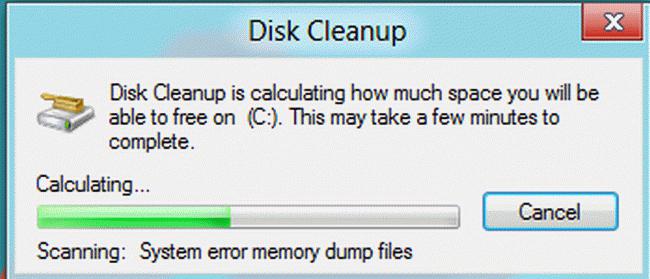
Međutim, pokrenuto pitanje "Puno" zahtijeva daljnje razmatranje.
Kamo idu gigabajti: kontrolne točke za vraćanje sustava
Nitko ne poriče da je funkcija "vraćanja sustava u stabilno stanje" implementirana u sustavu Windows zaista koristan i često tražen operativni alat. Međutim, sve bi trebalo biti umjereno. U isto vrijeme, postavke uključene prema zadanim postavkama omogućuju neprekidan proces spremanja kopija sustava. Nakon sljedećih ažuriranja OS-a, kritičnih promjena u registru, a također prema utvrđenom rasporedu, poseban windows servis s minucioznom točnošću šalje kontrolni "cast" operativnog okruženja u sigurnosnu pohranu. S obzirom na činjenicu da se većina tih kopija nikada neće iskoristiti, možemo zaključiti da se prostor na disku, kao rezultat pretjeranog reosiguranja, jednostavno gubi, što navodi korisnika da počne razmišljati o rješenju problema: "Disk C je pun : što napraviti?". 
- Prijavite se na upravljačku ploču.
- Aktivirajte odjeljak "Sustav".
- Slijedite poveznicu koja se nalazi u lijevom dijelu prozora usluge "Zaštita...".
- Istaknuti sistemski disk i kliknite na gumb "Postavke".
- Nakon što kliknete na gumb "Izbriši", tvrdi disk sve točke vraćanja bit će izbrisane.
Pažnja: ova radnja se ne preporučuje onima koji često pribjegavaju funkciji vraćanja. Ali ništa vas ne sprječava da smanjite rezervirane količine na 3-6% ukupnog kapaciteta sistemska particija. U tom slučaju će ostati kopije kontrolnih točaka koje su zadnje spremljene.
"Depoziti" virtualne memorije: je li veličina stranične datoteke opravdana?
Dakle, sada znate što prije svega treba učiniti kada grafički indikator zauzetog prostora u exploreru pokaže da je pogon C pun. Međutim, kako biste postigli maksimalno moguće oslobađanje prostora sustava, trebali biste pribjeći drugoj metodi - premjestiti direktorij stranične datoteke na drugo mjesto ili smanjiti veličinu rezerviranog područja tvrdog diska.
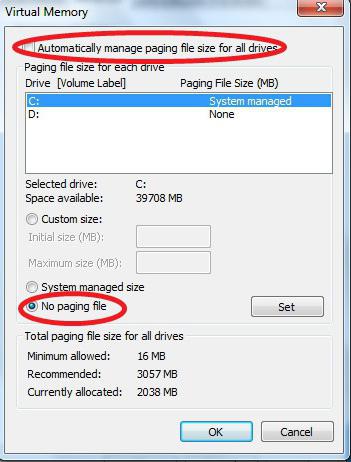
- Otvorite izbornik upravljačke ploče.
- Idite na odjeljak "Sustav".
- U lijevom dijelu radnog prozora aktivirajte stavku "Dodatno ...".
- U odjeljku "Performanse" kliknite gumb "Postavke".
- Otvorite karticu "Napredno".
- Kliknite na gumb "Promijeni".
- Odaberite pogon sustava i poništite potvrdni okvir "Automatski odabir...".
- Aktivirajte opciju "Odredi veličinu".
- Na temelju stvarne količine fizičke memorije unesite vrijednost jednaku kapacitetu RAM-a.
- Potvrdite promjenu tipkom "Postavi" i ponovno pokrenite računalo.
Kad se prenese na drugu tvrdi odsjek disk, prvo morate aktivirati opciju "Bez stranične datoteke". Zatim trebate odabrati novi direktorij i ponoviti gornji postupak. Pa, vrijeme je da prijeđemo na sljedeći korak u rješavanju problema "Pogon C je pun". Što učiniti sljedeće?
Brisanje zapisnika sustava i više: softverski "pomoćnici"
Prilikom instaliranja različitog softvera, kao iu procesu korištenja, Windows OS stalno sprema parametre i postavke izvršenih promjena, pa stoga raste volumen podataka registra. Međutim, nisu svi unosi u dnevnik sustava može se smatrati potrebnim. Dakle, u slučaju izvođenja postupka uklanjanja programa, neki (a često je vrijednost izražena u značajnim megabajtima) informacije o sustavu o neinstaliranom objektu i dalje uzalud zauzima prijeko potreban prostor korisniku. Nažalost, ako trebate popraviti tako nepovoljnu situaciju kao što je "C disk je pun", Windows 7 (kao i bilo koja druga Microsoftova verzija OS-a) je nemoćan, jer nema standard softverski alat Stoga je potrebno angažirati podršku specijaliziranog programa.
CCleaner - besplatan, ali učinkovit
- Preuzmite i instalirajte ovu aplikaciju na svoje računalo.
- Otvorite odjeljak "Registar" koji nas zanima.
- Pritisnite gumb Traži probleme.
- Nakon kratkog skeniranja aktivirajte gumb "Popravi".
Može vam se čestitati - praktičan odgovor na pitanje je li pogon C pun: što učiniti, primljeno. Međutim, ne u potpunosti. Stoga, dragi čitatelji, pratimo dalje.
Skrivene prijetnje: što ispunjava prostor na disku
Proces otkrivanja novog zlonamjerni kod za iskusnog IT stručnjaka, ovo je nevjerojatno dugotrajan zadatak. Prosječnom korisniku preostaje samo jedno - pogađati kakav virus puni pogon C? Slažete se, pomalo teška situacija? Međutim, problem se može riješiti uz pomoć jednog ili više posebnih antivirusnih programa koji mogu otkriti i uništiti ovu vrstu "digitalne infekcije". 
Pa, otvorite svoj preglednik i preuzmite ove aplikacije: AVZ, Dr.Web CureIt!, HitmanPro, Malwarebytes Anti-Malware (MBAM) i Kaspersky Virus Removal Tool 2015. Sve su dobre na svoj način i svaka od njih ima svoje nedostataka, što je i razumljivo. Uostalom, kao što znate, ništa na svijetu nije savršeno. Stoga, kako biste postigli maksimalan učinak temeljitog čišćenja i kako biste dobili učinkovit rezultat, upotrijebite dva ili tri pomoćna programa jedan za drugim. Usput, svi gore navedeni antivirusni alati opremljeni su inteligentnim sučeljem, pa čak i ako ste novi u polju računala, možete se pozabaviti otklanjanjem pogrešaka i pokretanjem funkcije skeniranja. Zapamtite da neaktivne pretpostavke poput: "Zašto je pogon C pun?" - gubljenje vremena. Pokušajte, pokušajte i uspjet ćete!
Konačno
Dakle, sada znate gdje tražiti nedostajuće gigabajte prostora na disku. Međutim, ne biste trebali zlorabiti neke od opisanih metoda čišćenja. Osobito kada je u pitanju swap datoteka ili često korištena usluga popravka registra. Samo razuman pristup i opravdane radnje tijekom procesa optimizacije mogu vam jamčiti stabilnost vašeg OS-a. Sada imate potrebno znanje i jasno razumijete kako odgovoriti u teškoj situaciji ako je disk C pun. Trebali biste već razumjeti kako ga očistiti od nagomilanog "digitalnog smeća" i kako neutralizirati prijetnju virusa. Međutim, nemojte tu stati. Unaprijedite svoje znanje i proširite računalne horizonte. Sretno, učinkovito koristite svoj tvrdi disk!
Možda je rano, može biti kasno, ali gotovo svaki korisnik računala ili prijenosnog računala suočava se s takvim problemom kao što je prenatrpan tvrdi disk. Najčešće je to pogon C, jer je na njemu obično instaliran Windows. Računalu se ništa loše neće dogoditi zbog punog diska, ali svejedno će raditi sporije, stalno će izlaziti poruke o punom disku - općenito, nije baš ugodno.
Kako razumjeti da je disk pun? Vrlo jednostavno, u "My Computer" memorijska traka ispod naziva diska bit će crvena.
Međutim, to ne znači da je potpuno popunjen. Ali poruka "Nema dovoljno prostora na disku C", kada pokušate kopirati podatke na njega, govori da uopće nema mjesta. Suočen s takvim problemom, svaki korisnik postavlja pitanje: "Kako bi bilo ukloniti nepotrebne stvari i vratiti barem malo memorije?" 😮 Ovo je pitanje na koje ćemo sada odgovoriti.
1. Prije svega, trebali biste provjeriti programe i igre koje se nalaze na pogonu C. Da biste to učinili, idite na "Moje računalo" i kliknite "Deinstaliraj ili promijeni program." Ovdje vidimo naše programe i igre, kao i njihovu veličinu. Najčešće su igre te koje kradu memoriju našeg diska. Dakle, ako znate da nećete igrati igru, izbrišite je. Jer na taj način ćete osloboditi značajan prostor na disku, pogotovo ako je težak 1000 MB ili više. Isto je i s programima. 
2. Zatim je vrlo važno provjeriti korisničku mapu. Ovu mapu možete pronaći otvaranjem "Start" (desno gornji kut ispod korisnikove slike). Ovdje ćemo prije svega provjeriti mape kao što su "My Documents", "My Videos", "My Music", "Pictures", pokušati prebaciti sve što zauzima puno memorije, posebno video zapise, na pogon D ili E (ako postoji) 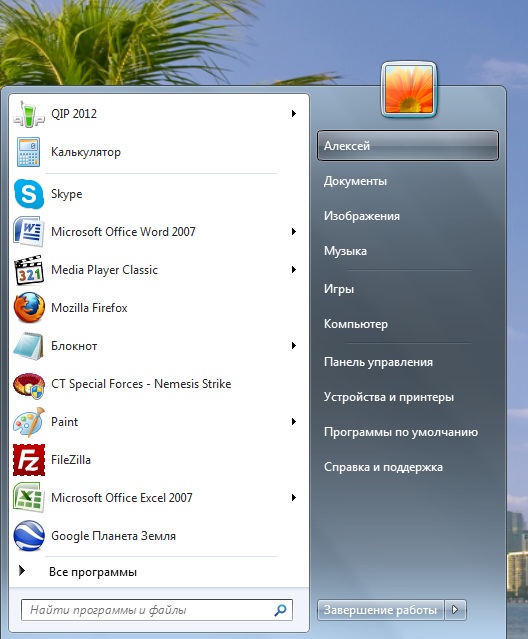
3. Kao zasebnu stavku odaberite mapu "Preuzimanja" ili drugim riječima "Preuzimanja". Da, u njemu je pohranjena većina datoteka koje preuzmete s interneta. Mnogi ga korisnici uopće nikad ne očiste, a s vremenom se tamo nakupi pristojna količina nepotrebnog smeća, koje također zauzima pristojnu količinu memorije na disku C. Najčešće ovu mapu možete potpuno očistiti, a ako nešto treba, zatim ga prebacite na pogon D. 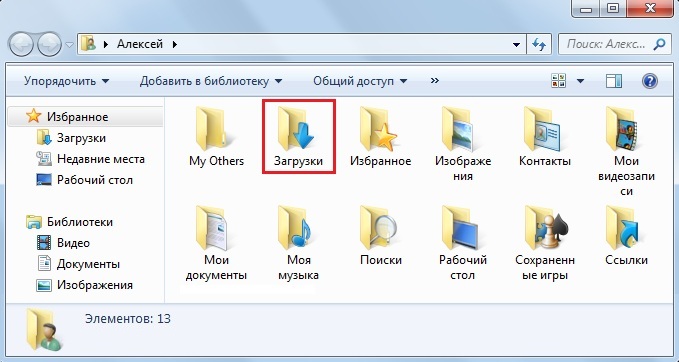
4. Sada uklanjamo smeće iz sustava. Sigurno već dugo niste ponovno instalirali sustav, a za to vrijeme se nakupilo nekoliko gigabajta privremenih datoteka i raznog drugog smeća. Za čišćenje savjetujem da koristite program CCleaner, neće ga biti teško pronaći i preuzeti na Google-u. Čišćenje se može obaviti s mnogim drugim posebni programi, na primjer, TuneUp Utilities. 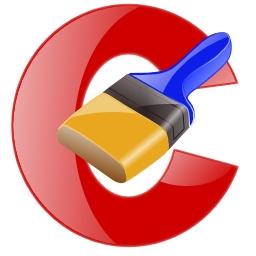
5. A sada ono o čemu ne znaju svi korisnici. Radna površina u cijelosti pripada pogonu C i, sukladno tome, sve što se nalazi na radnoj površini zauzima memoriju pogona C. Stoga pokušajte prenijeti fotografije, videozapise, glazbu i slično s radne površine na bilo koji drugi pogon, jer na primjer, pogon D. Možda će to biti nezgodno, ali ćete uštedjeti puno memorije. I još nešto: ispraznite smeće, jer i to spada u pogon C. 🙂 
Dakle, mislim da ako pažljivo pročitate sve točke i izbrišete ili premjestite barem neke od predloženih, vaš disk će već biti puno čišći, sve ovisi o vama.
Evo nekoliko važnih savjeta!
1. Prilikom instaliranja sustava, dajte pogonu C najmanje 50 GB. Osobno, ovaj volumen mi je dovoljan u cijelosti, uz pravilnu upotrebu.
2. Obavezno napravite barem jedan dodatni disk D. I preuzmite datoteke koje su vam potrebne na njemu. Zapamtite, u slučaju problema s operativnim sustavom, podaci pohranjeni na disku C bit će izbrisani. Stoga sve što vam je drago treba pohraniti na poseban disk.
3. Kada preuzimate film s interneta ili instalirate igru, odaberite bilo koji disk za spremanje, ali ne C. Ovo je stvar od nekoliko sekundi, ali štedi puno memorije. Osim toga, možete premjestiti mapu Downloads za preglednik na drugi disk, ovo je malo kompliciranije, ali će biti korisno.
Mislim da je to to. Sretno ti! 😉
Razlozi nedostatka slobodnog prostora na glavnom pogonu sustava računala mogu biti različita, neka se mogu lako riješiti, druga će morati biti lukava, a neka zahtijevaju intervenciju stručnjaka. Glavna stvar je ne očajavati, jer u gotovo 90% slučajeva možete sami riješiti problem nedostatka prostora na disku.
Dakle, krenimo redom. Prva stvar koju trebate učiniti kako biste oslobodili pogon "C" je pozabaviti se instaliranih programa i igre koje rijetko ili uopće ne koristite, a možda ih imate dosta. Da bismo to učinili, pomoći ćemo besplatno CCleaner. Program je jednostavan za korištenje, jednostavan za instalaciju i ne zahtijeva konfiguraciju za učinkovit rad.
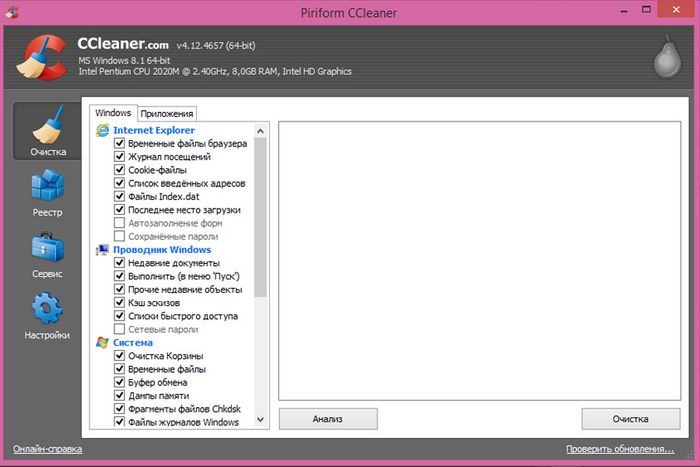
Na prvoj slici vidimo glavni prozor programa u kojem klikom na gumb "Analiza" možemo utvrditi što je suvišno na našem računalu. Nakon završetka analize kliknite gumb "Očisti" i program će trenutno ukloniti "smeće" s računala, a pritom će pokazati koliko je prostora oslobođeno i gdje.
Sada možete ukloniti nepotrebne programe. Da biste to učinili, idite na stavku "Usluga", odaberite nepotreban program, kliknite na "Deinstaliraj" i prihvatite potpuno uklanjanje(Slika 2). 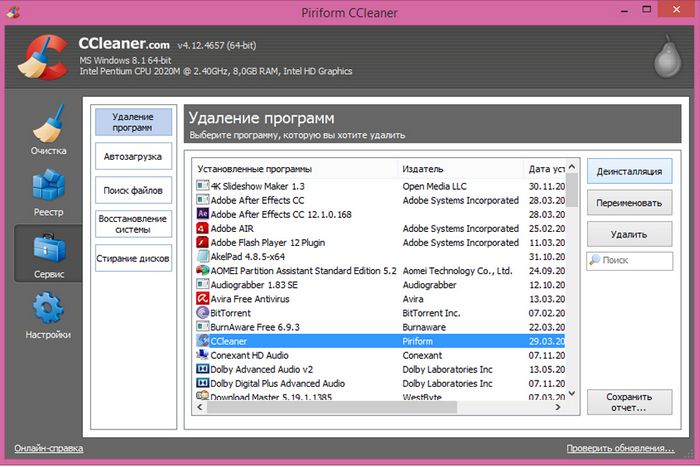
Ali to nije sve. Program bi mogao ostaviti za sobom unose u registru operacijski sustav a kako se Windowsi ne bi spotakli kroz njih pri radu, također ih je potrebno ukloniti! To se radi na sljedeći način, idite na stavku "Registar", kliknite na "Traži probleme", nakon "Popravi" (Slika 3). Program vas pita želite li spremiti sigurnosna kopija izmjene napravljene, za slučaj da se složimo.
Nadalje, kako bismo bili sigurni da definitivno nije ostalo ništa suvišno, vraćamo se na stavku "Analiza", ponovno provjeravamo i vidimo kakav je rezultat našeg čišćenja. 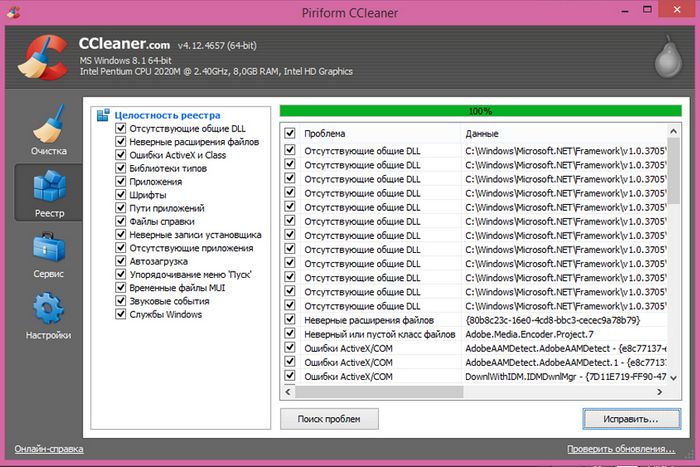
Može se pokazati sljedeće - ovaj jednostavan i besplatan program može dobro i sigurno očistiti vaše računalo od nagomilanog "smeća". Bilo je trenutaka kada su neki korisnici oslobodili do 40 gigabajta prostora na disku, to se može dogoditi ako računalo nije dugo očišćeno.
Čini se da je sve u redu, ali program CCleaner automatski čisti i tretira računalo samo od programa i njihovih tragova u sustavu, ali korisničke podatke, na primjer: videozapise, glazbu, dokumente, morat ćete ručno izbrisati. Istodobno, nije uvijek moguće pronaći sve žderače dodatnog prostora na disku, pogotovo ako koristite programe za obradu videa i fotografija. Činjenica je da takvi programi vole ostavljati privremene podatke na tvrdom disku.
U potrazi za takvim datotekama, možete izgubiti puno vremena. Neki korisnici, kako ne bi patili s oslobađanjem prostora na disku, jednostavno ponovno instaliraju Windows.
Kako bi se riješio problem pronalaženja nepotrebnih velike datoteke pomoći će nam zanimljiv program "WinDirStat". Kao i prvi, besplatan je i jednostavan za korištenje. Ali zahtijeva više pažnje, jer jednostavno prikazuje sve datoteke na disku, a vi sami odlučujete što ćete izbrisati.

Pogledajmo pobliže primjer sa slike 4. U prozoru za odabir diska odaberite sistemski disk "C", aplikacija će neko vrijeme analizirati stanje memorije na odabranom disku i dati rezultat s kojim ćemo nastaviti raditi.
I tako, na slici 5, program je već izvršio analizu i dao nam rezultat. Sada, prvo, provjeravamo mapu "Datoteke", možda postoje privremene datoteke koje su ostavili neki programi, možete ih sigurno izbrisati. 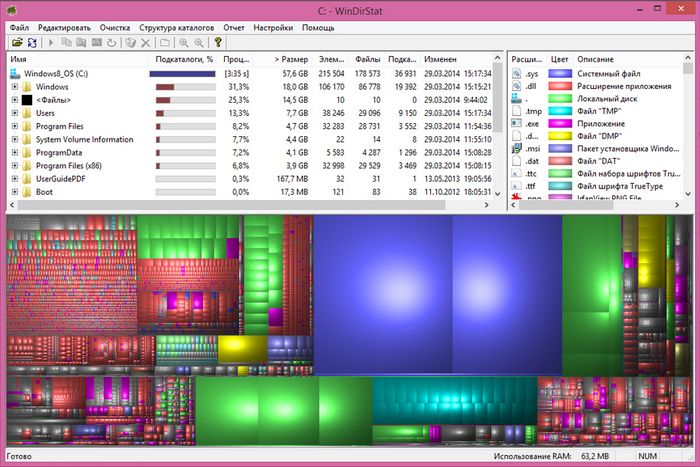
Zatim morate obratiti pozornost na desnu stranu prozora. Datoteke su poredane po boji. Preporučljivo je ne brisati ništa osim video i audio datoteka, vjerujte mi, ionako će se osloboditi puno prostora.
Zatim provjeravamo ima li nešto dodatno u mapi "Korisnici", video iz uređivača također se može kopirati tamo ili preuzeti s Interneta. Ne zaboravite na mapu za preuzimanje, često se može preuzeti s interneta, a zatim zaboraviti. Na primjer, film težak dvadeset gigabajta.
Takvi programi mogu lako očistiti vaše računalo od "smeća". Ali ako nemate povjerenja aplikacije trećih strana, koristite ugrađeni Windows funkcija za čišćenje diska. Naravno, nije toliko funkcionalan kao gore navedeni programi, ali može osloboditi nekoliko gigabajta prostora na tvrdom disku.
Svaki se korisnik barem jednom u životu suočio s problemom nestanka slobodnog prostora na disku sustava. Štoviše, ne ovisi o verziji operativnog sustava instaliranog na računalu. Možete instalirati Windows Vista umjesto XP-a i ne pronaći nikakve promjene na pogonu C. Kako možete riješiti ovaj problem?
Postoji mnogo preporuka, ali većina njih je namijenjena potpuno neiskusnim korisnicima koji niti ne znaju koliko prostora zauzimaju ovi ili oni programi. Druge preporuke su toliko složene da će trebati jako puno vremena da se shvati zašto se pogon C automatski puni. Ovaj će članak kombinirati oba ova pristupa. Rezultat bi trebao biti jednostavan i učinkovita metoda slobodna vožnja C.
Točka vraćanja sustava
Počnimo s najjednostavnijim. U najnovije verzije operacijska sala Windows sustavi Postoji jedna vrlo zanimljiva mogućnost. Uz pomoć nekog softverskog mehanizma moguće je sačuvati posljednja zdrava stanja sustava. Ako je potrebno, možete se vratiti u bilo koje od ovih stanja. Razmotrite sljedeću situaciju: pretpostavimo da ste instalirali novi upravljački program, ali sustav se ne pokreće nakon ponovnog pokretanja računala i prikazuje poruku o pogrešci.
Ovaj se problem može riješiti pritiskom na tipku F8 prilikom pokretanja računala i odabirom odgovarajuće stavke iz izbornika koji se pojavi. Ova metoda radi samo ako korisnik ne zabrani stvaranje točaka vraćanja. Nedostatak ovog mehanizma je stalno popunjavanje slobodnog prostora na pogonu C. Uostalom, stvorene kopije sustava moraju se negdje pohraniti. Dakle, ako ustanovite da se pogon C automatski puni, to je moguće ovaj problem povezan s mehanizmom za stvaranje točaka vraćanja.
Trebali biste provjeriti postavke ovog mehanizma. Da biste to učinili, otvorite izbornik Start i pronađite prečac Moje računalo. Kliknite na njega i odaberite "Svojstva". Zatim otvorite " Dodatne mogućnosti". Vidjet ćete prozor "Svojstva sustava". U ovom prozoru morate odabrati karticu koja je odgovorna za zaštitu operativnog sustava. Najvažniji gumb ovdje je "Prilagodi". Ona je ta koja omogućuje pristup upravljanju mehanizmom za stvaranje točaka vraćanja.
Ako se detektira automatsko punjenje diska C, potrebno je obrisati sva spremljena stanja, a zatim smanjiti količinu dodijeljenu sustavu za njihovo spremanje ili u potpunosti onemogućiti snimanje. Mapa u kojoj su spremljene kopije može se ručno izbrisati. Nalazi se u korijenu pogona sustava. Prema zadanim postavkama ova je mapa skrivena i zove se "Oporavak".
Virtualna memorija
Moderni operativni sustavi aktivno koriste swap datoteku za svoj rad. Ovo je dio podataka preuzet iz RAM memorija računalo, koje ne zahtijeva procesor u ovaj trenutak vrijeme. Ovi podaci se mogu učitati na drugi medij, čime se oslobađa prostor u RAM-u. Ako ustanovite da se vaš C pogon postupno puni, možda biste trebali provjeriti datoteku pagefile.sys. Ova datoteka koji se nalazi u korijenskom direktoriju.
Za podešavanje možete upotrijebiti sljedeću metodu: idite na "Moje računalo", odaberite karticu "Svojstva", zatim idite na "Performanse" i kliknite "Postavke". Ovdje odaberite stavku "Napredno" i kliknite gumb "Uredi". Umjesto automatske konfiguracije, možete postaviti željenu veličinu. Što više RAM-a koristite, to je swap datoteka manja.
Dodatne mape i datoteke
Prilikom instaliranja programa i aplikacija, gotovo uvijek postoje unosi na particiji koji se mogu odmah obrisati bez oklijevanja. Dakle, što učiniti ako je pogon C na vašem računalu pun? Pokušajmo riješiti ovaj problem. Za moderne operativne sustave karakteristična je privremena mapa. Takvi imenici označeni su TMP ili TEMP.
Njihov položaj ovisi o verziji korištenog operativnog sustava i može se konfigurirati ručno. Trenutna država privremene mape mogu se vidjeti u odjeljku "Svojstva" prečaca "Moje računalo". Da biste to učinili, na kartici "Napredno" odaberite stavku "Varijable". Unosi se nalaze na vrhu prozora. Nakon što se odlučite za lokaciju mape TEMP, više ne možete patiti od problema s nedostatkom slobodnog prostora na disku C. Samo odaberite sav sadržaj privremene mape i izbrišite ga. Veličina takvog "smeća" ponekad doseže nekoliko desetaka gigabajta.
Sigurnosni softver
Gotovo na svakom moderno računalo danas se koristi jedna ili druga antivirusna aplikacija. Ali malo korisnika zna da korištenje takvih programa može dovesti do automatskog punjenja pogona C. To nema nikakve veze s pogreškama aplikacije. To je rezultat njegovog redovnog rada. Na primjer, svjetski poznati Kaspersky Anti-Virus sprema sve datoteke ažuriranja koje je preuzeo s mreže na tvrdi disk.
Gubitak slobodnog prostora na disku C iz tog razloga može doseći nekoliko gigabajta. Možete ga pronaći na sljedeći način: idite na skrivena mapa Svi korisnici i tamo odaberite direktorij "Kaspersky Lab". S vremenom ćete možda primijetiti da se ova mapa automatski povećava. Tu samovolju možete zaustaviti i ograničiti. Da biste to učinili, idite na postavke "Antivirus", odaberite karticu "Napredno" i stavku "Izvješća i karantena".
U ovom trenutku se možete promijeniti ograničenje veličine i vrijeme zadržavanja. Vrijedno je napomenuti da mnogi antivirusni programi imaju mogućnost "jesti" slobodan prostor na disku. Ako se pogon C na vašem računalu napuni u rekordnom vremenu, možda je vrijeme da razmislite o promjeni antivirusnog programa. Ne biste trebali odabrati da uvijek koristite alfa i beta antivirusne programe. Takve aplikacije u pravilu pohranjuju dodatne informacije u datoteke.
Virusi i malware
Nedostatak prostora na disku C može biti posljedica aktivnosti virusa i drugog zlonamjernog softvera. Neki su virusi čak posebno dizajnirani da automatski pune tvrdi disk svim vrstama smeća. Za vraćanje funkcionalnosti obično je dovoljno koristiti antivirusne aplikacije za uklanjanje malware s računala. Dobro se nosi s takvim zadacima. antivirusni program Dr. Mreža. Također možete pokušati koristiti alat za uklanjanje i CurelT.
Predmemoriranje stranica
Gotovo svi internetski preglednici koriste predmemoriju stranica kako bi smanjili promet i ubrzali pristup često posjećivanim stranicama. Zbog toga su neki podaci pohranjeni na disku. U pravilu, što je više takvih unosa, internetski preglednik radi brže. Uklanja potrebu za ponovnim traženjem podataka od poslužitelja.
Međutim, ako rast predmemorije nije ograničen, mapa podataka može narasti do nevjerojatne veličine. Kako očistiti predmemoriju? Ova se operacija različito izvodi u različitim internetskim preglednicima.
U preglednik firefox da biste očistili predmemoriju, morate otvoriti postavke i otići na stavku "Napredno", zatim odabrati "Mreža" i kliknuti "Izbriši". U pregledniku Google Chrome za brisanje predmemorije koristite gumb za brisanje povijesti koji se nalazi u "Osobnim podacima". Budite oprezni: kada brišete datoteke predmemorije, nemojte slučajno izbrisati višak.
Lokalni proxyji
Kada rade s internetskim resursima, mnogi korisnici radije koriste programe za predmemoriju. Jedan od najpoznatijih od njih je program Handy Cache. Ova metoda vam omogućuje da znatno uštedite ako vaš plan predviđa naplatu po megabajtu. Međutim, ako su takvi programi neispravno konfigurirani, volumen koji zauzimaju predmemorirane datoteke može rasti prilično brzo. Da biste izbrisali sve nepotrebne informacije, samo upotrijebite gumb "Izbriši" u odjeljku "Predmemorija".
Greške u datotečnom sustavu
S vremena na vrijeme potrebno je provjeriti tvrdi disk radi grešaka. U nekim slučajevima oštećenje tablice particija može dovesti do činjenice da se slobodni prostor na disku počinje naglo smanjivati. Da biste provjerili disk sustava, možete koristiti standardnim sredstvima Windows. Da biste to učinili, odaberite pogon sustava koji vas zanima, desnom tipkom miša kliknite na njega i odaberite "Svojstva". Sada u kartici "Usluga" kliknite gumb "Provjeri".
Naravno, borba za slobodni prostor na disku C nije ograničena na gore navedene metode. Međutim, razmatrane metode sasvim su dovoljne za značajno povećanje slobodnog prostora na disku sustava.